Power Query en Power BI Desktop
Hay algunas diferencias en Power Query entre Excel y Power BI. Los conectores de datos y las transformaciones disponibles en Power Query de Excel también están disponibles con Power Query de Power BI.
En Power BI, el menú de la cinta de opciones de Power Query también incluye Conclusiones de IA. Power BI ofrece algunas características avanzadas, como compatibilidad con Python y R, que Excel no tiene.
Importación de Power Query desde Excel
Excel y Power BI siguen un proceso similar de importación de datos.
Importación de Power Query desde Excel
En la pestaña Datos de la cinta de opciones de Excel, use la lista desplegable Obtener datos, seleccione Desde un archivo y luego From Workbook (Desde un libro). Esto iniciará una ventana del Explorador de Windows. Vaya a la carpeta donde se almacenan los datos de origen y seleccione el libro.
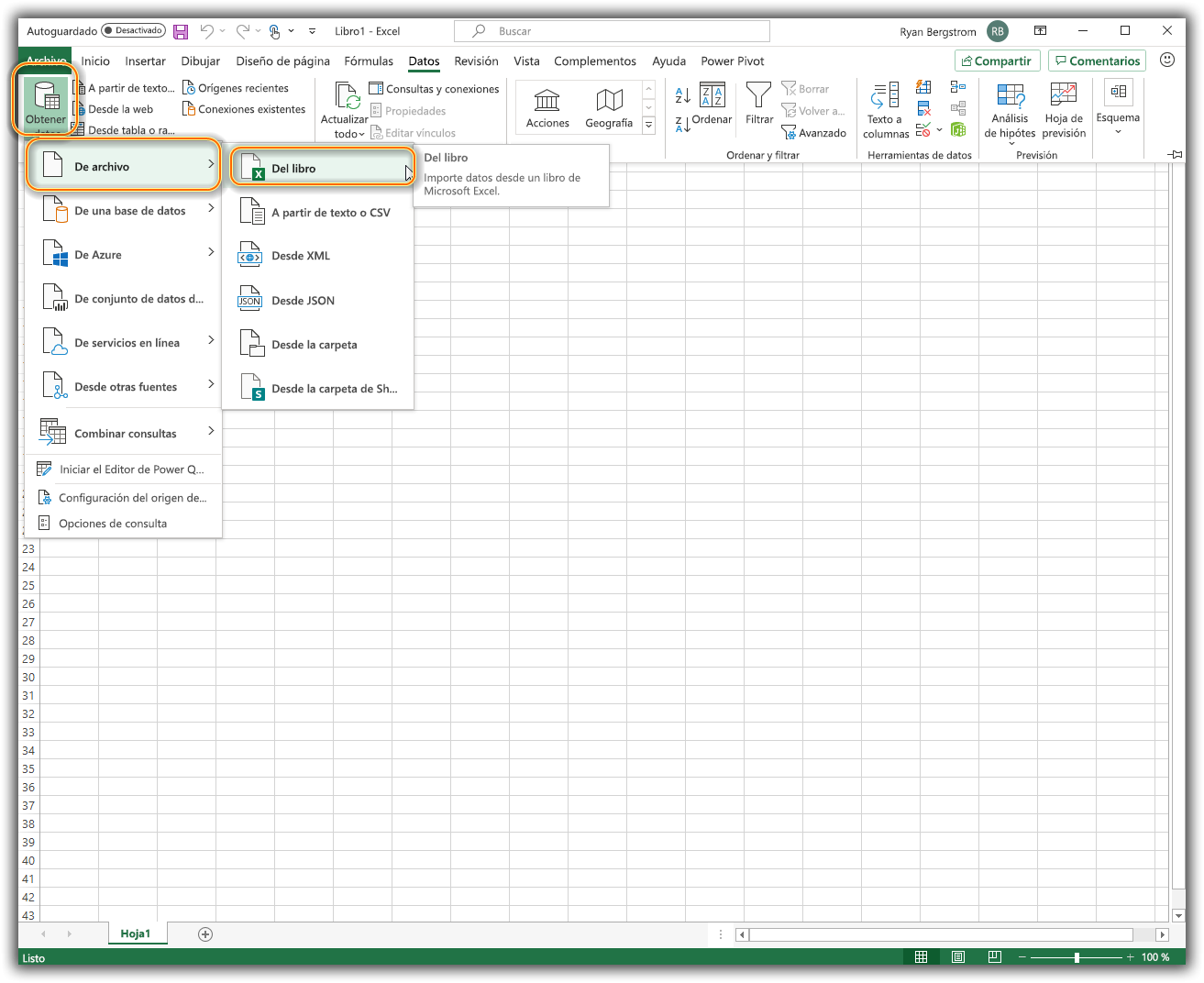
Importación de Power Query desde Power BI
En la pestaña Inicio de la cinta de opciones de Power BI, use la lista desplegable Obtener datos y seleccione Excel.
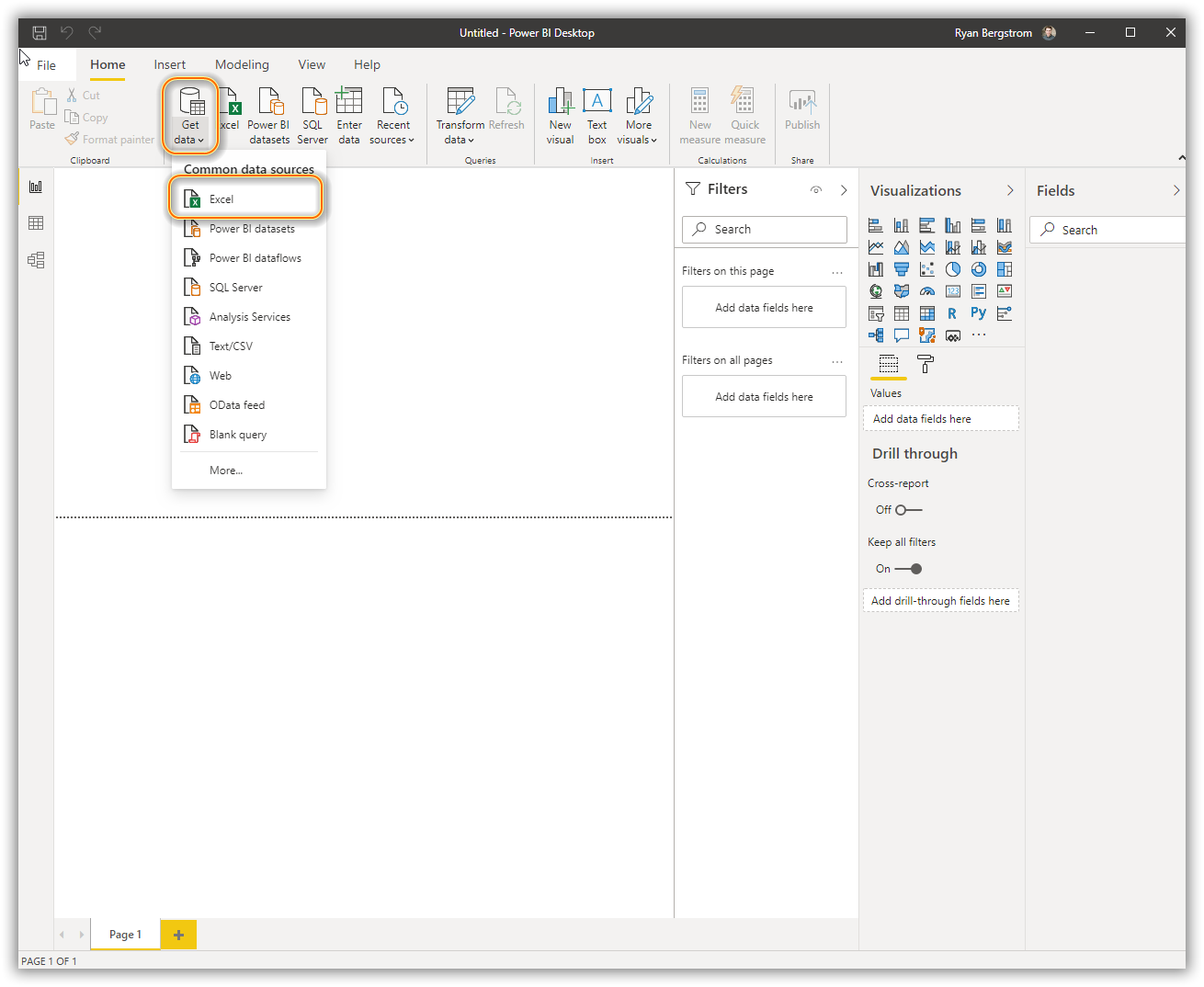
En ambas aplicaciones, puede lograr el mismo resultado. Puede conectarse a los orígenes de datos dondequiera que estén.
Transformación de datos de Power Query
La mayoría de los orígenes de datos deben transformarse una vez cargados en Excel o Power BI. Estas transformaciones y ediciones se realizan mediante el editor de Power Query. La creación de soluciones con Power Query es un proceso iterativo porque los orígenes de datos o las preguntas empresariales cambian y evolucionan con el tiempo. En la captura de pantalla siguiente, verá la interfaz de usuario (UI) de Power Query en Excel (a la izquierda) y en Power BI (a la derecha).
Hay dos opciones para iniciar el Editor de Power Query en Excel:
Puede usar la pestaña Datos de la cinta de opciones; el botón de lista desplegable Obtener datos; iniciar el Editor de Power Query.
Puede abrir el panel Conexiones y consultas mediante el botón Conexiones y consultas de la pestaña Datos. Haga clic con el botón derecho y elija la opción Editar para iniciar la ventana del Editor de Power Query.
Para iniciar el Editor de Power Query en Power BI Desktop, seleccione el botón Transformar datos en la pestaña Inicio de la cinta de opciones.
Los editores de Power Query son casi idénticos, como se describe al principio de esta unidad. Tiene la misma función, independientemente de la aplicación que haya iniciado el editor.
Nota:
Power Query también existe en el servicio de Power BI como flujos de datos para habilitar la reutilización de datos limpios y transformados para la solución empresarial.
